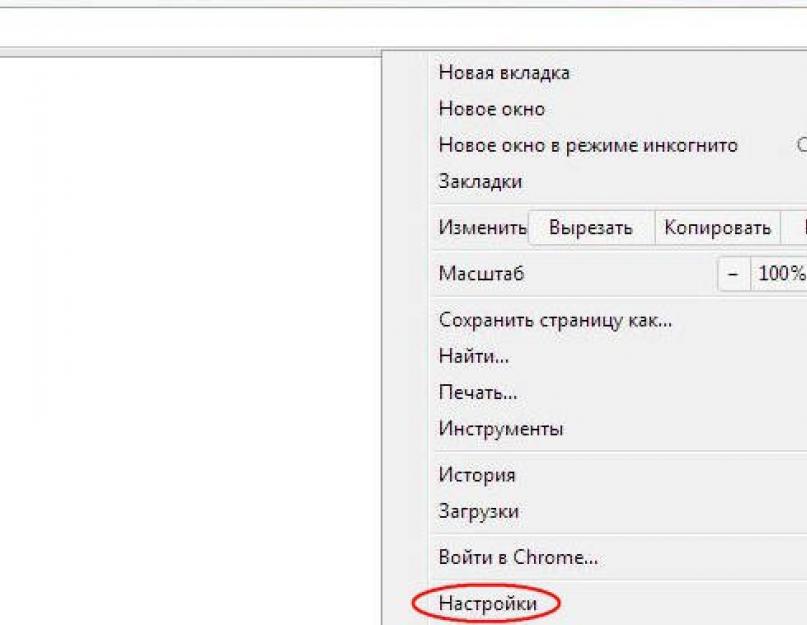Было одно условие. Мне обязательно был нужен Chrome версии 25.0... Я поставил Google Chrome и решил отключить функцию обновления, как я обычно это делаю (если не отключить, то браузер будет обновляться автоматически до самой новой версии).
В Хроме не нашел отключения обновлений и просто по-быстрому сделал это через msconfig и, на всякий случай, автозагрузку в CCleaner, думая, что этих манипуляций будет достаточно.
Каково-же было мое удивление, когда я увидел, через какое-то время, что браузер обновился до самой последней версии.
Ничего себе. Мало того, что эти ребята из Гугл запрятали куда-то отключение обновлений, так и еще команды в msconfig им не указ.
Когда я берусь за что-то, то довожу, обычно, до завершения. Я взялся найти-таки это отключение обновлений в Google Chrome и сделал это.
Вот краткий мануал. После отключения таким образом, у меня все работает прекрасно, ничего не обновляется.
1. Нажимаем "Настройка и управление Google Chrome" вверху справа в браузере (квадратик с тремя горизонтальными полосками). Жмем "Настройки".

2. Внизу есть синяя надпись мелким шрифтом "Показать дополнительные настройки". Жмем ее.

3. Сразу-же видим "Личные данные" и серую кнопку с надписью "Настройки контента". Нажимаем на эту кнопку.

4. Попадаем в окно "Настройки содержания страницы". Скроллим вниз, пока взгляд на зацепится за синюю надпись мелким шрифтом "Отключить отдельные модули". Нажимаем.

5. Попадаем на страницу "Подключаемые модули". Внизу будет виден модуль Google Update. Это то, что мы ищем. По умолчанию эта функция включена. Нажимаем синюю надпись "Отключить". После отключения модуль становится неактивным и принимает серый цвет.
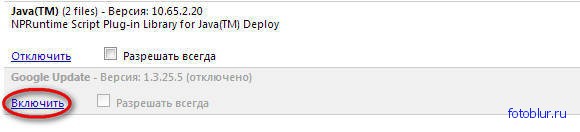
Задача решена.
Конечно, многим людям, что называется, по-барабану, обновляется у них браузер или нет. Но, всё-же, приятней, когда вы сами управляете процессом.
Софт на новую Windows, читайте .
38 отзывов пока...
Светлана пишет:
Мне Гугл нравится, он у меня основной, а про то как отключить обновления тоже не знала, спасибо за науку.
admin
Ответил:
Апрель 6th, 2015 в 18:45
@Светлана, хороший браузер. Мне пришлось перейти на Мозиллу только по одной причине – постоянные крэши флэшплеера.
Слава пишет:
В версии 42.0.2311.90 m не нашел?
admin
Ответил:
Апрель 24th, 2015 в 18:53
@Слава, сейчас стоит эта-же версия Хрома и тоже не нашел отключения обновлений. Похоже, сделали без отключений. Если найду, как отключить, то напишу.
Слава Ответил:
Апрель 24th, 2015 в 19:11
@admin, да где-то должна быть, но где…
admin
Ответил:
Апрель 24th, 2015 в 20:11
@Слава, чудят они что-то. Совсем недавно ведь была возможность отключения, а сейчас уже нет. Скорее всего, убрали они эту возможность. Ну попробую поищу, как можно отключить.
сергей пишет:
Ув.Админ! У меня 22 версия,плагина google update не нашел. Будет ли хром обновляться сам в этом случае? Если-да,нужен Ваш совет. СПАСИБО!
admin
Ответил:
Июнь 6th, 2015 в 11:19
@сергей, спасибо. Они убрали возможность отключения обновлений. Судя по-всему, теперь происходит автоматическое обновление. Задать ничего нельзя: ни периодичность обновления, ни отключение.
Есть способы, кaк заблокировать обновление, но это надо ставить какие-то спец. приложения или ковырять групповые политики винды, а я этим не занимался.
Александр пишет:
Это давно уже не работает… Запрещаем доступ системе в папку google update. и только тогда обновления прекратятся…
сергей Ответил:
Июнь 28th, 2015 в 23:53
@Александр, я далек от этих заморочек,но объясните как запретить доступ системе в папку google update. Заранее спасибо.
Александр Ответил:
Июнь 29th, 2015 в 1:09
@сергей, Идем по пути C:/Program Files (x86)/google chrome/ там папка Update(там живет тело вируса обновления), правой кл. мыши по ней свойства, вкладка безопасность, наводим стрелку на систему(в окне), потом изменить, ставим галки на запрет, соглашаемся, подтверждаем все…. вот ссылка на сороковую версию (ссылка удалена автоматически). После установки в c:\Users\учетная запись\AppData\google chrome просто скопируй сразу эту папку после установки не входя в учетную запись chrome), и жди появления там update, как chrome обновиться, запрещаем доступ, и меняем там все на заранее скопированную Chrome\Application\ папку дальше по вкусу… или скачай портативный он не обновляется(только ярлык достать надо) Работает с любого диска из папки (ссылка удалена автоматически) папку Google Chrome Portable ставь куда угодно внутри запуск программы, или сделай ярлык из папки.
admin
Ответил:
Июнь 29th, 2015 в 8:22
@Александр, спасибо. С каких-то пор стало всё равно на все эти обновления хрома, но, думаю, рецепт действенный и нуждающимся поможет.
Александр Ответил:
Июнь 29th, 2015 в 19:15
@admin, С удовольствием. Спасибо за публикацию. Рад помочь, все точно работает… А также очень рад помочь людям в борьбе с этим серьезным противником. Потому что, они уже обнаглели до предела со своими глюченными обновлениями, которые превратили в вирус(очень похож на агнт mail. ru),кто заражался тот поймет, как его тяжело удалить. Удачи Вам!
admin
Ответил:
Июнь 30th, 2015 в 20:29
@Александр, вот негодяи, эти ребятки, и тут вирусы насаждают. Спасибо, ещё пригодится Ваша система отключения обновлений.
сергей Ответил:
Июнь 29th, 2015 в 9:50
Необходимо постоянно производить обновление браузера Google Chrome чтобы он стабильно работал и не терял производительность. Также необходимо производить обновление хрома чтобы избежать появившихся угроз проникновения в ваш компьютер через обнаруженные уязвимости в старой версии. Обновление браузера хром можно сделать несколькими способами путём переустановки браузера, ручным способом и автоматическим.
Как обновить браузер Chrome путём его переустановки
Чтобы Google Chrome обновить до последней версии нужно в текущей версии вашего браузера нажать на три точки которые расположены в верхней правой его части. В открывшемся контекстном меню выбираете поэтапно Справка — Справочный центр.
Как обновить хром до последней версии бесплатно
В браузере откроется вкладка под названием Справка — Chrome. В этом окне нужно нажать на Как скачать и установить Google Chrome.
 Как обновить Chrome до последней версии
Как обновить Chrome до последней версии
Затем в абзаце под названием Как установить Chrome нажимаете на Инструкции для Windows и нажимаете на ссылку Скачайте установочный файл.
 Как обновить хром браузер бесплатно
Как обновить хром браузер бесплатно
В браузере откроется новая вкладка на которой нужно нажать на кнопку Скачать Chrome и на ваш компьютер закачается обновленный гугл хром в виде установочного файла.
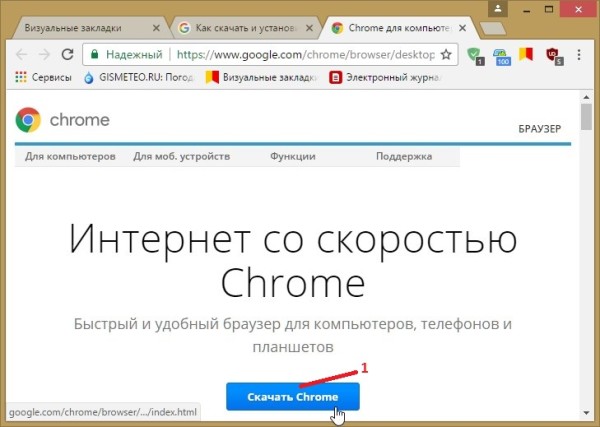 Как обновить браузер хром бесплатно
Как обновить браузер хром бесплатно
Сначала нужно скачать обновления для Google Chrome и после этого запустите скачанный файл и произведите установку и обязательно перезапустите браузер.
Как обновить браузер гугл хром автоматически
По умолчанию обновления Chrome устанавливаются в автоматическом режиме. Но иногда автоматическое обновление начинается не совсем в подходящее время и поэтому для гугл хром обновление отключают.
Как в Chrome отключить обновление
Чтобы отключить обновление Google Chrome нужно в проводнике навести курсор на Этот компьютер и нажать правую кнопку мыши. В открывшемся контекстном меню выбираете пункт Управление.
 Как отключить обновления Google Chrome
Как отключить обновления Google Chrome
Откроется окно под названием Управление компьютером. В этом окне в левой колонке нужно раскрыть Службы и приложения и нажать на пункт Службы. В центральной части окна находите два пункта которые обычно располагаются друг над другом.
Служба Google Update (gupdate)
Служба Google Update (gupdatem)
Первый пункт отвечает за поиск в интернете обновления браузера Google Chrome, а второй пункт отвечает за его установку.
 Как отключить обновление Google Chrome
Как отключить обновление Google Chrome
Эти службы не рекомендуется отключать но рекомендуется включить обновление Google Chrome в ручной тип запуска. Для этого наводите курсор на один из пунктов и нажимаете правую кнопку мыши. Откроется контекстное меню в котором выбираете пункт Свойства.
 Как отключить обновление гугл хром бесплатно
Как отключить обновление гугл хром бесплатно
Откроются свойства выбранной вами службы. В этих свойствах чтобы отключить автоматическое обновление Google Chrome нужно в пункте Тип запуска выбрать из всплывающего списка пункт Вручную и нажать кнопку ОК.
 Как отключить обновление Chrome
Как отключить обновление Chrome
После того как вы переведете обе службы в ручной режим ваш браузер не будет автоматически искать обновление для Google Chrome и устанавливать их. После перевода данных служб в ручной режим вам придётся производить обновление браузера гугл хром вручную.
Как вручную обновить гугл хром бесплатно
Чтобы вручную запустить обновление браузера нужно нажать на три точки расположенные в правой верхней части браузера. Откроется контекстное меню в котором поочерёдно выбираете Справка — О браузере Google Chrome.
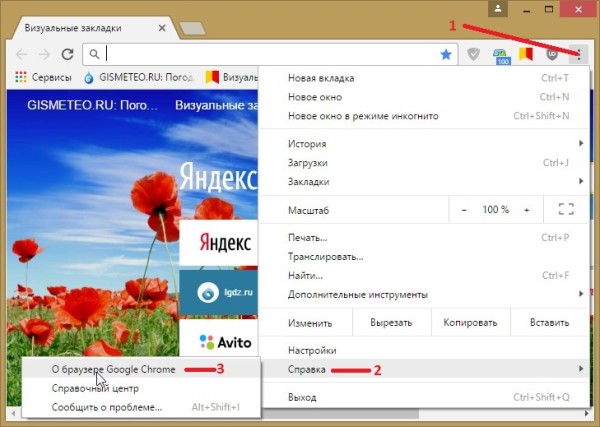 Как обновить браузер Google Chrome бесплатно
Как обновить браузер Google Chrome бесплатно
В браузере откроется вкладка на которой сначала произойдёт поиск новых версий и в случае если такая найдётся то сразу начнётся обновление хром. По завершение хром обновления нужно будет перезапустить браузер чтобы обновления вступили в силу. После перезагрузки браузера у вас запустится обновленный хром.
 Как обновить Google Chrome до последней версии
Как обновить Google Chrome до последней версии
На этой же вкладке вы сможете посмотреть какая версия у вас установлена.
Установленный на компьютере браузер Google Chrome автоматически регулярно проверяет и загружает обновления в случае их наличия. Это положительный фактор, однако в некоторых случаях (например, очень ограниченный трафик), пользователю может потребоваться отключить автоматические обновления Google Chrome и, если ранее в параметрах браузера была предусмотрена такая опция, то в последних версиях - уже нет.
В этой инструкции - способы отключить обновления Google Chrome в Windows 10, 8 и Windows 7 разными способами: первым мы можем полностью отключить обновления Chrome, вторым - сделать так, чтобы браузер не выполнял поиск (и соответственно установку) обновлений автоматически, но мог установить их, когда вам потребуется. Возможно, заинтересует: .
Полностью отключаем обновления браузера Google Chrome
Первый способ - самый простой для начинающего пользователя и полностью блокирует возможность обновления Google Chrome до того момента, когда вы отмените сделанные изменения.
Шаги по отключению обновлений данным способом будут следующими
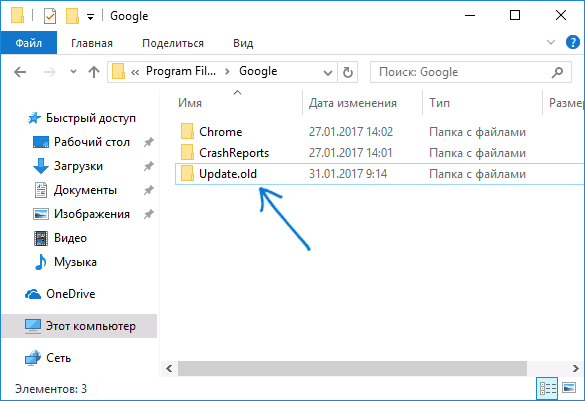
На этом все действия завершены - обновления не смогут установиться ни автоматически, ни вручную, даже если вы зайдите в «Справка» - «О браузере Google Chrome» (это будет отображаться как ошибка о невозможности проверить наличие обновлений).
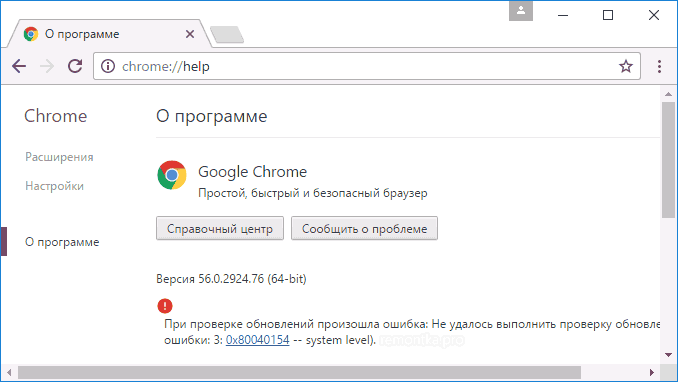
После выполнения этого действия рекомендую также зайти в планировщик заданий (начните набирать в поиске на панели задач Windows 10 или в меню пуск Windows 7 «планировщик заданий), после чего отключить наличествующие там задания GoogleUpdate, как на скриншоте ниже.

Отключение автоматических обновлений Google Chrome с помощью редактора реестра или gpedit.msc
Второй способ настройки обновлений Google Chrome официальный и сложнее, описан на странице https://support.google.com/chrome/a/answer/6350036 , я лишь изложу его более понятным образом для рядового русскоязычного пользователя.
Отключить обновления Google Chrome в данном способе можно с помощью редактора локальной групповой политики (доступно только для Windows 7, 8 и Windows 10 профессиональная и выше) или с помощью редактора реестра (доступно и для других редакций ОС).
Отключение обновлений с помощью редактора локальной групповой политики будет состоять из следующих шагов:

Готово, после этого обновления не будут устанавливаться. Дополнительно рекомендую убрать задания «GoogleUpdate» из планировщика заданий, как это описывалось в первом способе.
Если редактор локальной групповой политики не доступен в вашей редакции системы, то отключить обновления Google Chrome можно с помощью редактора реестра следующим образом:
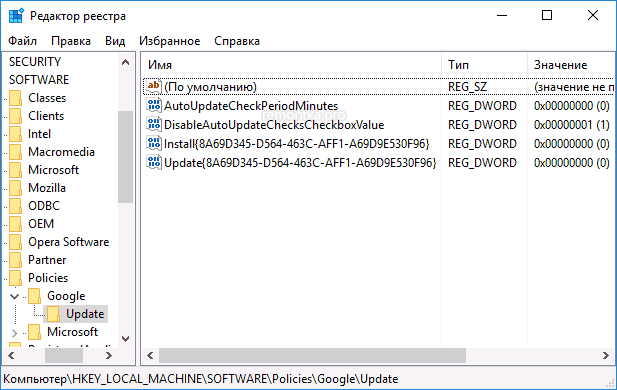
На этом можно закрыть редактор реестра и заодно удалить задания GoogleUpdate из планировщика заданий Windows. В дальнейшем обновления Chrome не должны будут устанавливаться, если только вы не отмените все сделанные вами изменения.